win10快速启动在哪里设置 win10快速启动设置方法
更新时间:2024-05-15 11:05:00作者:huige
快速启动是电脑中的一个功能,开启之后可以让电脑开机更加快速,但是有不少用户在升级到win10旗舰版系统之后,并不知道快速启动在哪里设置,其实操作方法不会难,如果你有需要的话,不妨可以跟随着笔者一起来看看win10快速启动设置方法供大家参考吧。
方法如下:
1、右击【开始菜单】选项。

2、选择菜单中的【设置】。
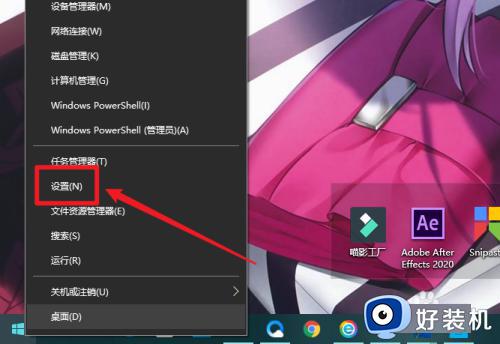
3、接着选择【系统】设置项。
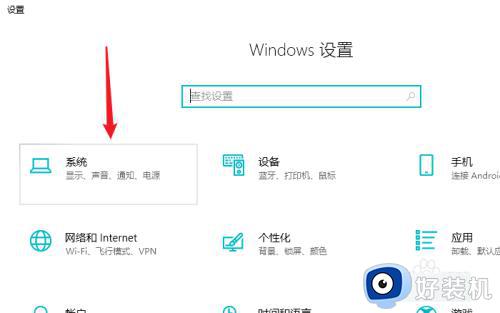
4、选择左侧菜单中的【电源和睡眠】。
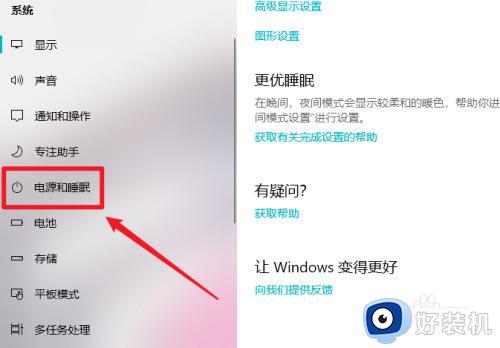
5、点击相关设置下方的【其他电源设置】。
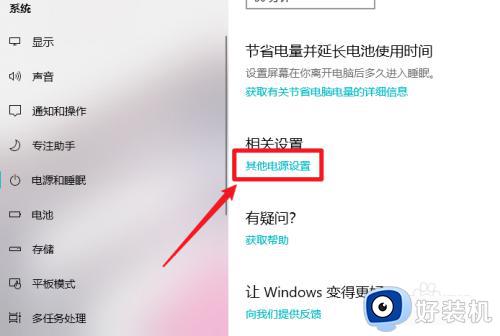
6、点击左侧的【选择电源按钮的功能】。
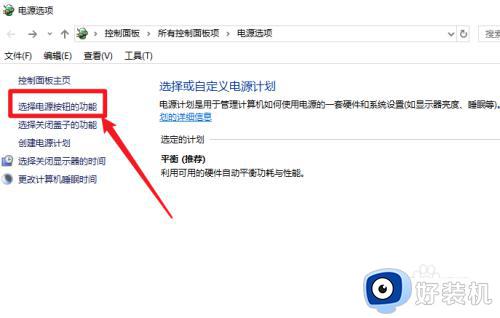
7、勾选【启动快速启动】并点击【保存修改】。
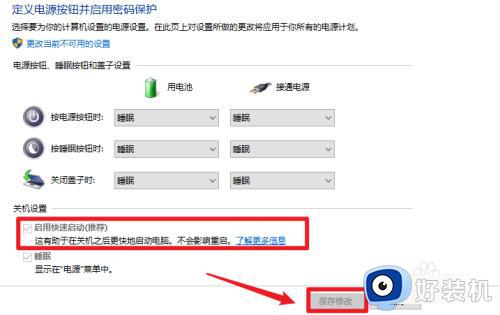
以上给大家介绍的就是win10快速启动的详细设置步骤,大家有需要的话可以学习上述方法步骤来进行设置,希望可以帮助到大家。
win10快速启动在哪里设置 win10快速启动设置方法相关教程
- 如何设置win10快速启动 win10怎么开启快速启动
- win10添加开机启动项在哪里设置 win10开机添加启动项怎么设置
- 关闭win10快速启动怎么设置 win10关闭快速启动的方法
- 最新版win10快速启动怎么开启 win10启用快速启动功能设置方法
- Win10电脑关机设置里没有“启用快速启动”选项如何解决
- win10启动项设置在哪 win10启动项管理在哪里设置
- win10启用快速启动的步骤 win10怎么开启快速启动功能
- win10自启动文件夹位置在哪里 打开win10自启动文件夹位置的方法
- 怎么关掉win10快速启动 win10怎样关闭快速启动
- win10快速启动怎么关闭 win10关闭快速启动的方法
- win10拼音打字没有预选框怎么办 win10微软拼音打字没有选字框修复方法
- win10你的电脑不能投影到其他屏幕怎么回事 win10电脑提示你的电脑不能投影到其他屏幕如何处理
- win10任务栏没反应怎么办 win10任务栏无响应如何修复
- win10频繁断网重启才能连上怎么回事?win10老是断网需重启如何解决
- win10批量卸载字体的步骤 win10如何批量卸载字体
- win10配置在哪里看 win10配置怎么看
win10教程推荐
- 1 win10亮度调节失效怎么办 win10亮度调节没有反应处理方法
- 2 win10屏幕分辨率被锁定了怎么解除 win10电脑屏幕分辨率被锁定解决方法
- 3 win10怎么看电脑配置和型号 电脑windows10在哪里看配置
- 4 win10内存16g可用8g怎么办 win10内存16g显示只有8g可用完美解决方法
- 5 win10的ipv4怎么设置地址 win10如何设置ipv4地址
- 6 苹果电脑双系统win10启动不了怎么办 苹果双系统进不去win10系统处理方法
- 7 win10更换系统盘如何设置 win10电脑怎么更换系统盘
- 8 win10输入法没了语言栏也消失了怎么回事 win10输入法语言栏不见了如何解决
- 9 win10资源管理器卡死无响应怎么办 win10资源管理器未响应死机处理方法
- 10 win10没有自带游戏怎么办 win10系统自带游戏隐藏了的解决办法
